අන්තර්ගත වගුව
එබැවින් ඔබ අන්තර්ජාලයෙන් බාගත කළ හෝ ඊමේල් හරහා සගයකු/මිතුරෙකුගෙන් ලැබුණු .rar ගොනුවක් විවෘත කිරීමට උත්සාහ කළා. එවිට ඔබට ගොනුව විවෘත කළ නොහැකි වූ නිසා ඔබේ Mac මත අමුතු දෝෂයක් ඇති වේ.
එය ඇත්තෙන්ම බලාපොරොත්තු සුන් කරවන්නකි. වින්ඩෝස් පරිගණකයක් භාවිතා කරන අන් අය සමඟ සන්නිවේදනය කිරීමට මම මගේ MacBook Pro භාවිතා කරන දා සිට මම එහි සිටිමි. ඇත්ත වශයෙන්ම, මම මීට වසර කිහිපයකට පෙර පරිගණකයෙන් Mac වෙත මාරු වූ විටත් එම ගැටලුවට මුහුණ පෑවෙමි.
වාසනාවකට මෙන්, Mac සඳහා හොඳම RAR නිස්සාරක යෙදුම වන The Unarchiver නම් අපූරු යෙදුමකින් එය නිවැරදි කිරීමට මට හැකි විය. . තවද, එය තවමත් නොමිලේ වේ.
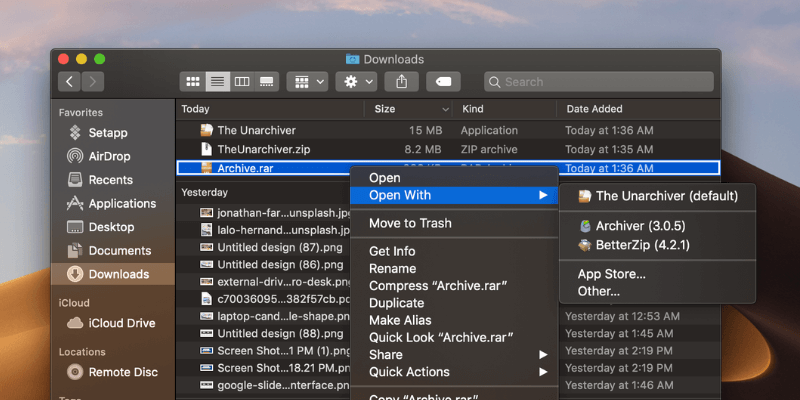
මේ අතර, මම මගේ මැක් මත වෙනත් යෙදුම් දුසිම් ගණනක් පරීක්ෂා කර, නොමිලේ සහ භාවිතයට පහසු ඒවා පෙරහන් කළ අතර ඔබට පහතින් වැඩිදුර කියවිය හැකිය.
RAR ගොනුවක් යනු කුමක්ද? ?
RAR යනු Roshal Archive සඳහා වූ සම්පීඩිත ගොනුවකි. සරලව කිවහොත්, .rar ගොනුවක් යනු තනි තනි ගොනු සහ ෆෝල්ඩර කට්ටලයක් ඇතුළත රඳවා තබා ගන්නා විශාල දත්ත බහාලුමක් වැනිය.
RAR භාවිතා කරන්නේ ඇයි? මක්නිසාද යත් සියලුම අන්තර්ගතයන් 100% නොවෙනස්ව තබා ගනිමින් එය ඔබගේ ගොනු සහ ෆෝල්ඩර වල ප්රමාණය අඩු කරයි. RAR සමඟින්, ඉවත් කළ හැකි මාධ්ය මත ගබඩා කිරීම හෝ අන්තර්ජාලය හරහා මාරු කිරීම වඩාත් පහසු වේ.
සම්පීඩන ශ්රේණිගත කිරීම් මඟින් සපයන ලද මෙම සංසන්දනාත්මක රූපයට අනුව, RAR ගොනු විශේෂයෙන් බහුමාධ්ය ගොනු මත ඉතා ඉහළ සම්පීඩනයක් ලබා ගනී. ZIP හෝ 7Zip ගොනු වැනි වෙනත් විකල්පවලට වඩා ඒවා බෙදීමට හෝ දූෂිත වූ පසු නැවත ලබා ගැනීමට පහසු වේ.
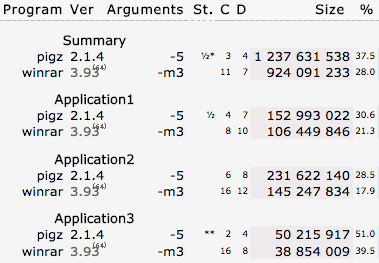
Mac මත RAR සංරක්ෂිතයක් විවෘත කරන්නේ කෙසේද?
කැමති නොවන්නඅනෙකුත් සංරක්ෂිත ගොනු, උදාහරණයක් ලෙස, Mac හි පෙරනිමි ශ්රිතය භාවිතයෙන් ZIP සංරක්ෂිතයක් සෘජුවම නිර්මාණය කර හෝ උපුටා ගත හැක, RAR ගොනුවක් විවෘත කළ හැක්කේ තෙවන පාර්ශවීය මෘදුකාංග භාවිතයෙන් පමණි... අවාසනාවකට, Apple සතුව නැත. සංරක්ෂිත උපයෝගිතාව තුළට ගොඩනගා ඇත , තවමත්.
එය කළ හැකි යැයි කියන තුන්වන පාර්ශ්ව යෙදුම් ඕනෑ තරම් අන්තර්ජාලයේ ඇත්තේ එබැවිනි. සමහරක් දින නියම කර ඇති අතර සමහර ඒවා ඔබ විසින් ගෙවිය යුතු වේ. නමුත් කාර්යය ඉටු කිරීමට අපට නොමිලේ විකල්ප කිහිපයක් තිබේ. මම බොහෝ දේ පරීක්ෂා කර ඇති අතර තවමත් ක්රියාත්මක වන ඒවා මෙන්න.
Mac මත ක්රියා කරන නොමිලේ RAR නිස්සාරක යෙදුම්
ඉක්මන් යාවත්කාලීන කිරීම : මට දැන් වඩාත් බලවත් යෙදුමක් හමු විය BetterZip ලෙස හැඳින්වේ - ඔබට බොහෝ වර්ගවල ලේඛනාගාර උපුටා ගැනීමට පමණක් නොව, ලේඛනාගාර සෑදීමට හෝ සංරක්ෂිතයේ අන්තර්ගතය උපුටා ගැනීමකින් තොරව පෙරදසුන් කිරීමට ද ඔබට එය භාවිතා කළ හැකිය. එම අමතර විශේෂාංග The Unarchiver හෝ Archive Utility හි නොමැත. PC සහ Mac මත බොහෝ විට විවිධ ආකාරයේ ගොනු හසුරුවන ඔබට මම BetterZip නිර්දේශ කරමි. සටහන: BetterZip නොමිලේ මෘදුකාංගයක් නොවේ, නමුත් නොමිලේ අත්හදා බැලීමක් පිරිනමනු ලැබේ.
1. Unarchiver
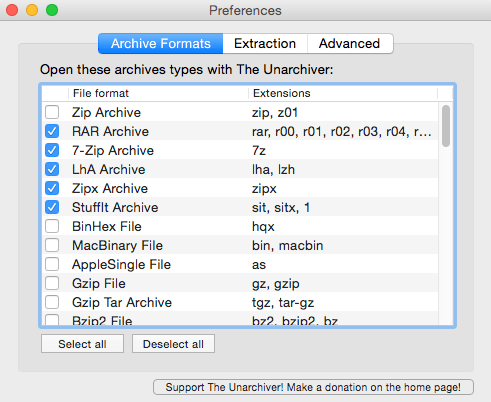
The Unarchiver මගේ ප්රියතමය. නමට අනුව, එය යෙදුම දියත් නොකර ඕනෑම ලේඛනාගාරයක් ක්ෂණිකව ඉවත් කරයි. යෙදුම ඉතා බලවත් වන අතර ගොඩනඟන ලද සංරක්ෂිත උපයෝගිතාවලට කළ නොහැකි දේ පවා කරයි - RAR ලේඛනාගාර උපුටා ගනී. එය විදේශීය අක්ෂර කට්ටලවල ගොනු නාම හැසිරවීමටද සහය දක්වයි.
2. B1 Free Archiver
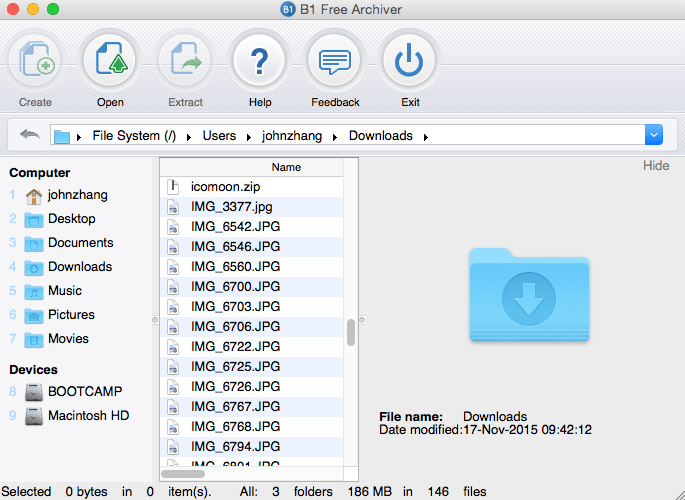
තවත් විශිෂ්ට විවෘත මූලාශ්ර යෙදුමක්, B1 Free Archiver ගොනු ලේඛනාගාරය කළමනාකරණය කිරීම සඳහා සියලුම-එක් වැඩසටහනක් ලෙස ක්රියා කරයි. ඉහත තිර පිටපතෙන් ඔබට පෙනෙන පරිදි, මෙම මෙවලම ඔබට ලේඛනාගාර නිර්මාණය කිරීමට, විවෘත කිරීමට සහ උපුටා ගැනීමට ඉඩ සලසයි. එය .rar, .zip සහ වෙනත් ගොනු ආකෘති 35 ක් විවෘත කරයි. Mac වලට අමතරව, Windows, Linux සහ Android සඳහාද අනුවාද තිබේ.
3. UnRarX
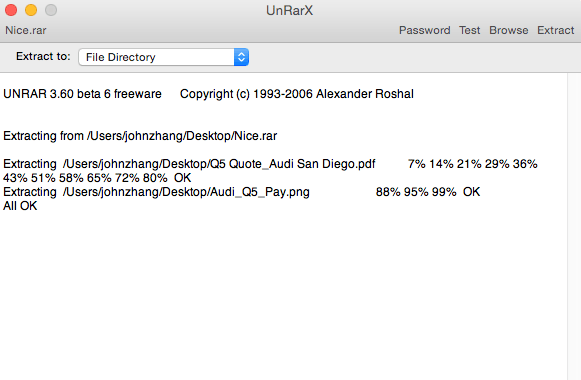
UnRarX යනු .rar ගොනු පුළුල් කිරීමට සහ දූෂිත හෝ නැතිවූ ලේඛනාගාර ප්රතිසාධනය කිරීමට නිර්මාණය කර ඇති සරල උපයෝගීතාවයකි. .par සහ .par2 ගොනු සමඟ. එය නිස්සාරණය කිරීමේ කාර්යයක් ද ඇත. මෙය සිදු කිරීම සඳහා, සරලව වැඩසටහන විවෘත කරන්න, ඔබේ සංරක්ෂිත ගොනු අතුරු මුහුණතට ඇදගෙන යන්න, සහ UnRarX විසින් නිශ්චිත ගමනාන්තයට අන්තර්ගතය ඉවත් කරනු ඇත.
4. StuffIt Expander Mac
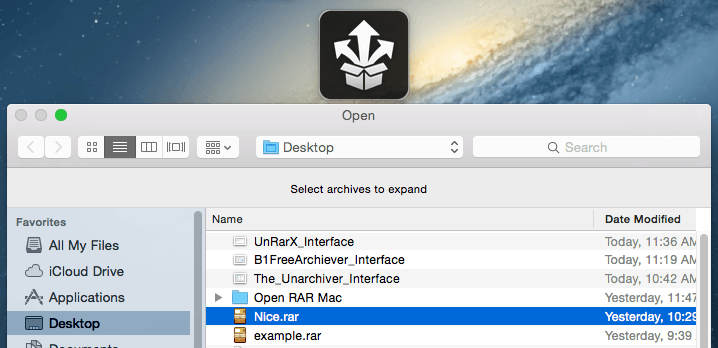
StuffIt Expander Mac සඳහා Zip සහ RAR ලේඛනාගාර දෙකම සම්පීඩනය කිරීමට ඔබට ඉඩ සලසයි. යෙදුම භාවිතා කිරීමට ඉතා පහසු බව මට පෙනී ගියේය. වැඩසටහන ස්ථාපනය කළ පසු, ඔබට නිරූපකයක් දැකිය යුතුය (ඉහත තිර රුවක් මුදුනේ පෙන්වා ඇති පරිදි). එය මත ක්ලික් කරන්න. මීළඟට, ගොනුව තෝරන්න, ඔබේ උපුටා ගත් ගොනු ගබඩා කිරීමට ගමනාන්තය සඳහන් කරන්න, එවිට ඔබ අවසන්.
5. MacPar deLuxe
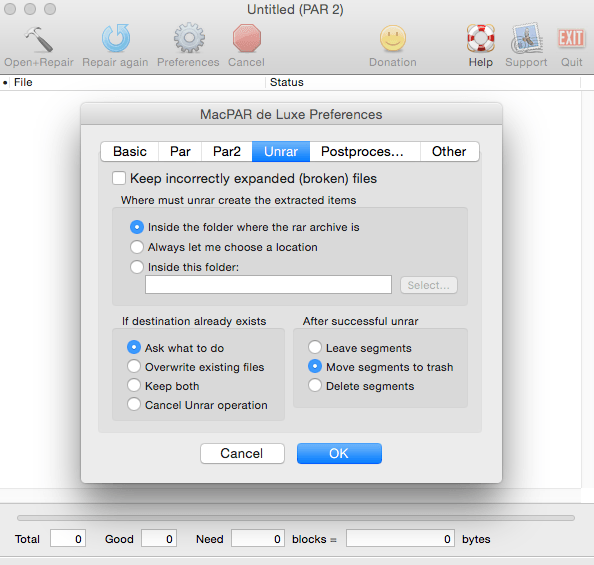
RAR ගොනු විවෘත කළ හැකි තවත් විශිෂ්ට මෙවලමක්, සහ ඔබ්බට බොහෝ දේ කරන්න! "par" සහ "par2" ගොනු සැකසීමෙන් අතුරුදහන් වූ හෝ දූෂිත තොරතුරු ප්රතිසාධනය කිරීම සඳහා මුලින් සංවර්ධනය කරන ලද MacPAR deLuxe හට එහි ඇති Unrar එන්ජිම සමඟ දත්ත අසුරා ගැනීමට හැකි වේ. ඔබ නිතර බාගත කරන Macintosh පරිශීලකයෙක් නම් හෝද්විමය ගොනු උඩුගත කරයි, එවිට බොහෝ විට ඔබ මෙම උපයෝගිතා වැඩසටහනට කැමති වනු ඇත. ඔබට එය එහි නිල වෙබ් අඩවියෙන් මෙතැනින් ලබා ගත හැක.
6. Mac සඳහා iZip
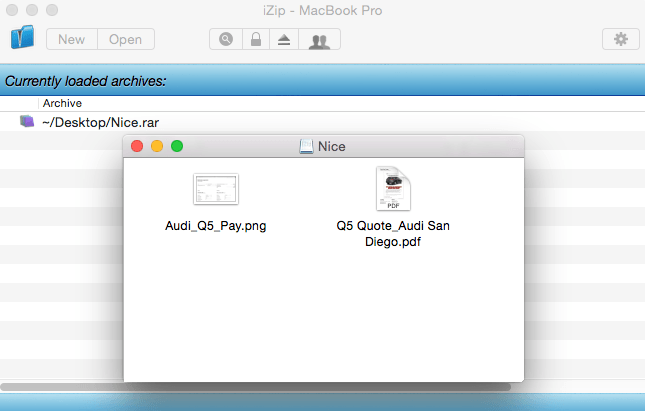
iZip යනු Mac පරිශීලකයන් සඳහා සම්පීඩනය/විසංයෝජනය කිරීම සඳහා බිම් මට්ටමේ සිට ගොඩනගා ඇති තවත් ප්රබල නමුත් ඵලදායී මෙවලමකි. ආරක්ෂිත, සහ ගොනු පහසුවෙන් බෙදා ගන්න. එය RAR, ZIP, ZIPX, TAR, සහ 7ZIP ඇතුළු සියලුම ආකාරයේ සංරක්ෂිත ආකෘති සඳහා සහය දක්වයි. ගොනුවක් unzip කිරීමට, එය මෘදුකාංගයේ ප්රධාන අතුරු මුහුණතට ඇද දමන්න. උපුටා ගත් ගොනු සමඟ තවත් කවුළුවක් උත්පතන වනු ඇත. සුපිරි වේගවත්!
7. RAR Extractor Free
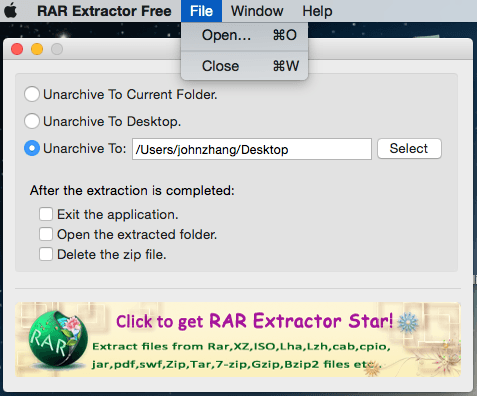
RAR Extractor Free යනු Rar, Zip, Tar, 7-zip, Gzip, Bzip2 ගොනු පහසුවෙන් සහ ආරක්ෂිතව උපුටා ගැනීම සඳහා විශේෂිත වූ යෙදුමකි. . ඔබ යෙදුම බාගත කර දියත් කළ පසු, ඔබට "සංරක්ෂිත නොකළ" ස්ථානයක් සඳහන් කිරීමට ඔබෙන් අසන උත්පතන කවුළුවක් පෙනෙනු ඇත. ඔබගේ ගොනු පූරණය කිරීමට, ඔබට ඉහළ වමට ගොස් "විවෘත" ක්ලික් කිරීමට අවශ්ය වනු ඇත.
8. SimplyRAR (Mac)
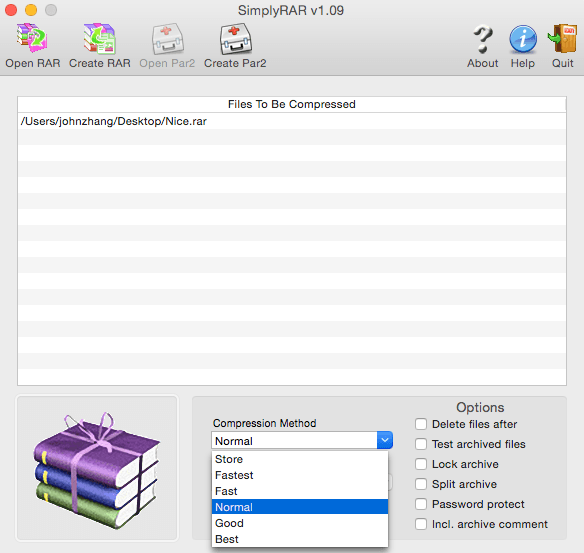
SimplyRAR යනු Mac සඳහා තවත් විශිෂ්ට සංරක්ෂිත යෙදුමකි. OS. එහි නමට අනුව, SimplyRAR යනු ගොනු සංරක්ෂණය කිරීම සහ ඉවත් කිරීම පහසු කිරීම සඳහා භාවිතා කිරීමට පහසු වැඩසටහනකි. ගොනුව යෙදුමට දැමීමෙන්, සම්පීඩන ක්රමයක් තෝරා ගැනීමෙන් සහ ප්රේරකය ඇදීමෙන් එය විවෘත කරන්න. යෙදුමේ අවාසිය නම්, ඔවුන් තවදුරටත් ව්යාපාරයේ නොමැති බව පෙනෙන බැවින්, සංවර්ධකයාගේ සහාය ලබා ගැනීම දුෂ්කර වනු ඇත.
9. RAR Expander
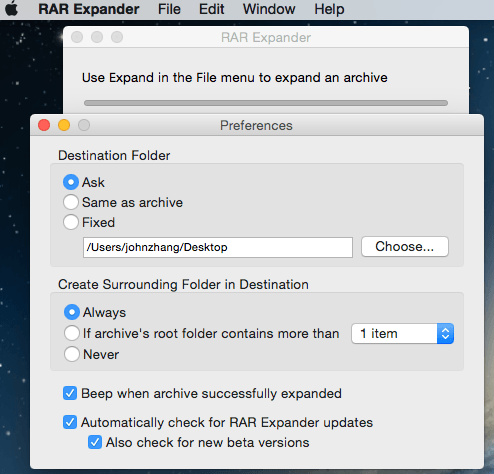
RAR Expander (Mac) යනු නිර්මාණය කිරීම සඳහා පිරිසිදු GUI උපයෝගීතාවයකිසහ RAR ලේඛනාගාරය පුළුල් කිරීම. එය තනි, බහු-කොටස් හෝ මුරපද ආරක්ෂිත ලේඛනාගාර සඳහා සහය දක්වයි. එය AppleScript සහාය ද විශේෂාංගී වන අතර ඔබට එකවර ලේඛනාගාර කිහිපයක් හැසිරවීමට උදවු කිරීමට උදාහරණ ස්ක්රිප්ට් ඇතුළත් වේ.
10. Zipeg
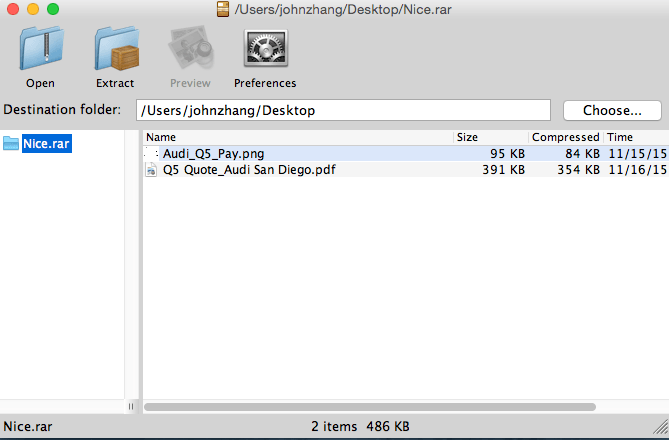
Zipeg ද පහසු නමුත් නොමිලේ. මම ඇත්තටම කැමති වන්නේ එය උපුටා ගැනීමට පෙර සම්පූර්ණ ගොනුවක් පෙරදසුන් කිරීමේ හැකියාවයි. එය මුරපද ආරක්ෂිත සහ බහු කොටස් ගොනු සඳහාද සහය දක්වයි. සටහන: මෘදුකාංගය විවෘත කිරීමට, ඔබට පැරණි Java SE 6 ධාවන කාලය ස්ථාපනය කිරීමට අවශ්ය වනු ඇත (මෙම Apple සහාය ලිපිය බලන්න).
ඉතින්, ඔබ Mac මත RAR ගොනු උපුටා ගන්නේ හෝ unzip කරන්නේ කෙසේද? ඉහත ලැයිස්තුගත කර ඇති ඒවාට වඩා හොඳ Mac unarchiver යෙදුමක් ඔබට වඩා හොඳ යැයි ඔබ සොයා ගන්නවාද? පහත අදහස් දැක්වීමෙන් මට දන්වන්න.

